Geben Sie einen Suchbegriff ein
Dienstleistungsgruppen
Sie können die einzelnen Dienstleistungen Servicegruppen zuordnen und somit für mehr Struktur (z.B. in Shortcuts) und Überblick (z.B. in Auswertungslisten) im Kassensystem sorgen. Eine Verschachtelung in Ober- und Untergruppen ist ebenfalls möglich.
Die Gruppe wird in den Einstellungen der Dienstleistung selbst zugewiesen:
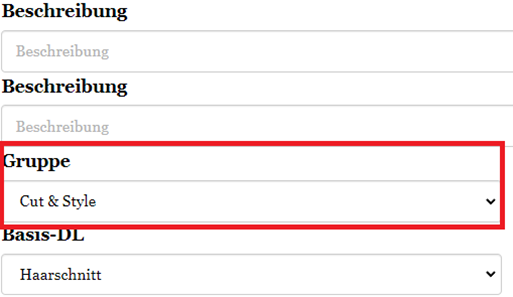
Um Gruppen zu erstellen, gehen Sie über Zahnrad – Backoffice – Stammdaten in Dienstleistungen und klicken Sie auf weiteres. Hier gibt es den Punkt Servicegruppen.
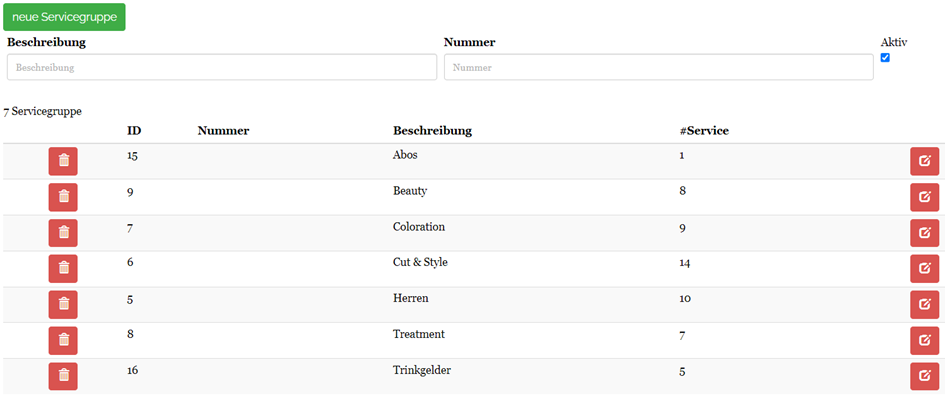
Hier gelangen Sie in die Servicegruppen-Verwaltung, wo Sie bereits bestehende Gruppen bearbeiten (Button rechts) und deaktivieren (Tonne-Button links) können.
In der obersten Zeile lassen sich Gruppen über Beschreibung und Nummer suchen.
Mit dem Häkchen bei aktiv können Sie zwischen der Liste der aktiven und der deaktivierten Servicegruppen wechseln.
Um eine neue Servicegruppe anzulegen, klicken Sie auf den Button neue Servicegruppe oben links. Es erschient folgende Maske. Diese ist identisch mit der Maske zur Bearbeitung einer bereits vorhandenen Gruppe:
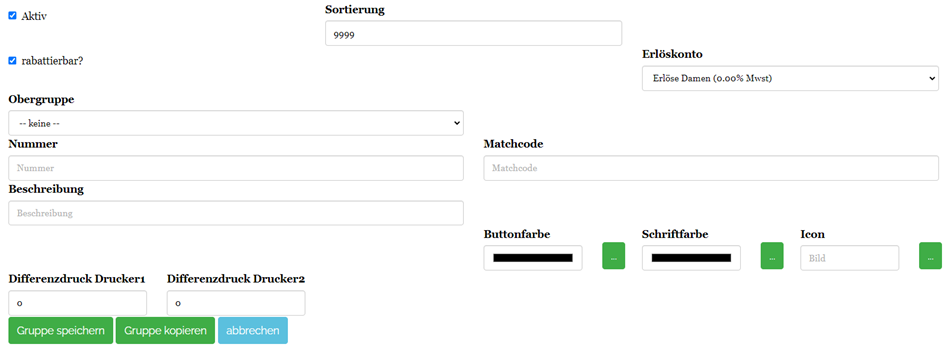
aktiv
Achten Sie darauf, dass hier ein Häkchen gesetzt ist. Ist das Häkchen nicht gesetzt, wird die Gruppe als inaktiv im System angelegt und kann nicht genutzt werden.
rabattierbar?
Ist hier ein Häkchen gesetzt, dürfen Dienstleistungen, welche dieser Gruppe zugeordnet werden, rabattiert werden. Wenn nicht, greifen Rabatte nicht beim Kassieren der Dienstleistungen aus dieser Gruppe.
Sortierung
Die Sortierung bestimmt die Reihenfolge der Gruppen in der Liste der Servicegruppen-Verwaltung. Als Standard ist immer die 9999 eingetragen und die Gruppen werden sonst alphabetisch sortiert.
Erlöskonto
Da jeder Kassiervorgang einem buchhalterischen Konto zugewiesen werden muss, wird auch hier nach einem passenden Erlöskonto für die Gruppe gefragt.
Obergruppe
Soll die neue Gruppe als Untergruppe dienen, können Sie bei diesem Punkt eine bereits vorhandene Gruppe als Obergruppe zuweisen.
In der Gruppenliste wird eine Untergruppe mit einem Pfeil als solche dargestellt.
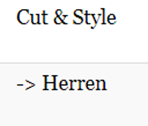
Nummer
Wie bei Artikeln und Dienstleistungen können Sie der Gruppe ebenfalls eine eigene, optionale Kassennummer vergeben.
Beschreibung
Hier geben Sie der Gruppe eine Bezeichnung.
Matchcode
Hier können Sie die Nummer für die Gruppe im Kalender angeben, damit Sie miteinander abgeglichen werden.
Buttonfarbe – Schriftfarbe – Icon
Diese Funktionen folgen demnächst.
Differenzdruck 1 und Differenzdruck 2
Hier geben Sie den Bondrucker an, über den diese Gruppe ausgegeben wird.
Führen Sie beispielsweise ein Restaurant, können Sie den Kundenbeleg einmal über den zentralen Drucker ausgeben lassen. Bei Differenzdrucker 2 kann dann der zweite Bon z.B. bei der Gruppe namens „Getränke“ an die Bar gesendet werden, bei Gruppe „Gerichte“ jedoch an die Küche.
Gruppe speichern
Mit diesem Button erstellen Sie die neue Gruppe oder speichern die Änderungen einer bereits vorhandenen Gruppe.
Gruppe kopieren
Ähnlich wie die Kopie einer Dienstleistung erlaubt es dieser Button eine exakte Kopie einer Gruppe zu erstellen. In der Bezeichnung findet sich dann „Titel-Kopie“. Die Gruppe kann im Anschluss beliebig bearbeitet werden.
Achtung: Sobald der Button „Kopie“ angeklickt wird, wird die Gruppe automatisch erstellt und sofort gespeichert.
Abbrechen
Per Klick auf diesen Button verlassen Sie das Gruppenfenster ohne, dass eine Gruppe erstellt, oder dass Änderungen übernommen werden.